Nie możesz przesyłać strumieniowo HBO Max na urządzeniu Amazon Firestick? Czy aplikacja HBO Max czasami zawiesza się lub ulega awarii podczas oglądania filmów lub programów telewizyjnych? Czy filmy są ciągle przerywane, opóźnione lub buforowane? Czy HBO Max wyświetla różne kody błędów lub wyświetla komunikaty podczas przesyłania strumieniowego treści?
W tym samouczku wyjaśniono, dlaczego takie rzeczy się zdarzają, i omówiono rozwiązania problemów z HBO Max na urządzeniach Fire TV. Rozwiązania problemów opisane w tym samouczku dotyczą wszystkich generacji i modeli Fire TV Stick.
1. Napraw połączenie internetowe
Niestabilny lub wolny internet powoduje, że HBO Max buforuje filmy w Fire TV. Jeśli przesyłasz strumieniowo filmy lub programy telewizyjne w wysokiej rozdzielczości (HD), upewnij się, że prędkość Twojego połączenia internetowego wynosi co najmniej 5 Mb/s. Dla przesyłaj strumieniowo tytuły 4K HBO Max zaleca prędkość Internetu 25–50 Mb/s.
Użyj wbudowanego testu sieci Fire OS, aby sprawdzić stan połączenia z siecią internetową.
Idź do Ustawienia>Sieć, przejdź do połączonej sieci i naciśnij przycisk Przycisk Odtwórz/Pauzana pilocie Firestick. Jeśli narzędzie nie wykryje żadnego problemu z Twoim połączeniem, sprawdź, czy prędkość sieci jest zgodna z zaleceniami HBO Max.
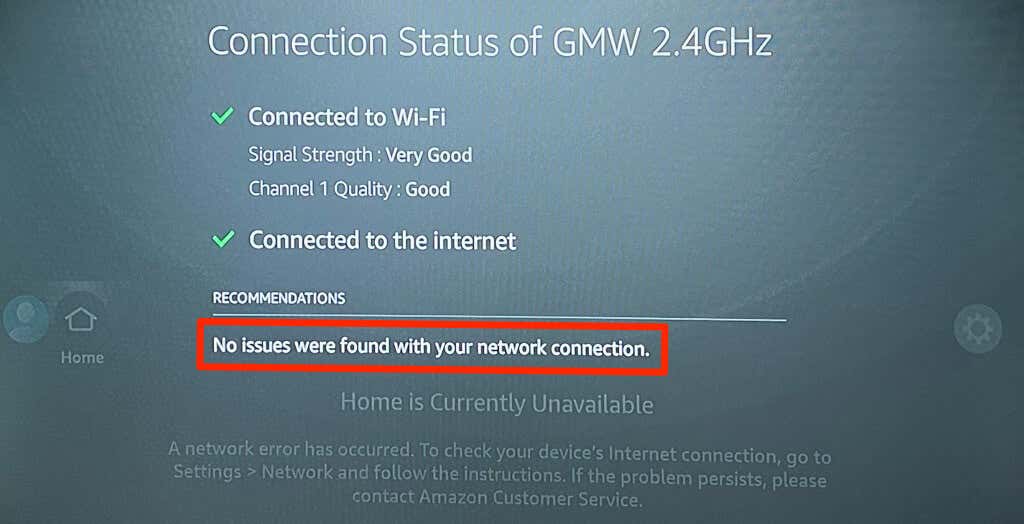
Użyj narzędzi internetowych, takich jak Fast.com lub SpeedTest.net, aby sprawdzić prędkość pobierania swojego połączenia.
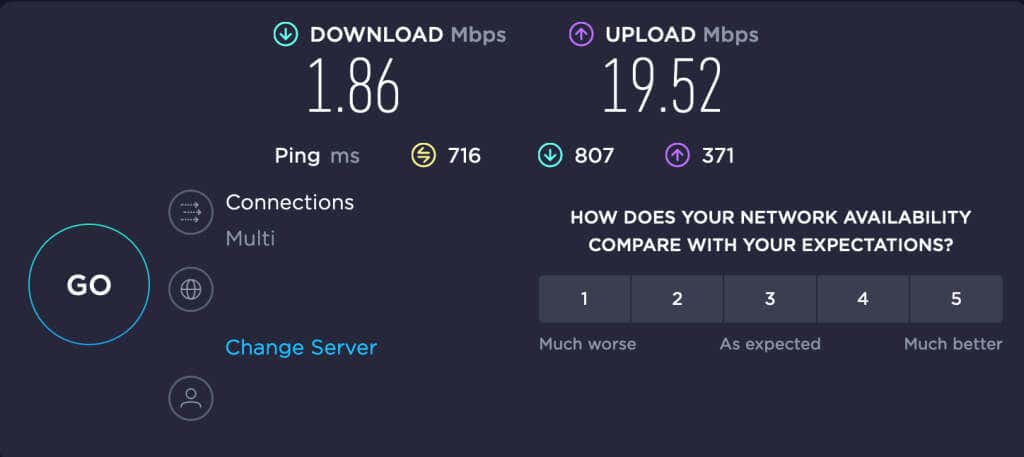
Jeśli prędkość pobierania spadnie poniżej zaleceń, zwolnij przepustowość, zmniejszając aktywność w sieci. Zamknij niepotrzebne aplikacje w Fire TV, wstrzymaj wszystkie trwające pobieranie i odłącz inne urządzenia od sieci Wi-Fi. Ponowne uruchomienie routera, aktualizacja oprogramowania sprzętowego i przeniesienie go bliżej Fire TV może zwiększyć prędkość połączenia.
Wirtualna sieć prywatna (VPN) czasami spowalnia połączenie internetowe. Odłączenie aplikacji VPN może poprawić jakość sieci i transmisji strumieniowej w Fire TV. Jeśli Twoje połączenie pozostaje niestabilne, skontaktuj się ze swoim dostawcą usług internetowych, aby uzyskać pomoc.
2. Sprawdź stan serwera HBO Max
HBO Max może nie działać na Twoich urządzeniach, jeśli serwery obsługujące usługę przesyłania strumieniowego mają awarię. Użyj narzędzi do monitorowania witryn innych firm, takich jak Detektor Downa lub Usługi wyłączone, aby sprawdzić, czy występuje problem z serwerami HBO Max.
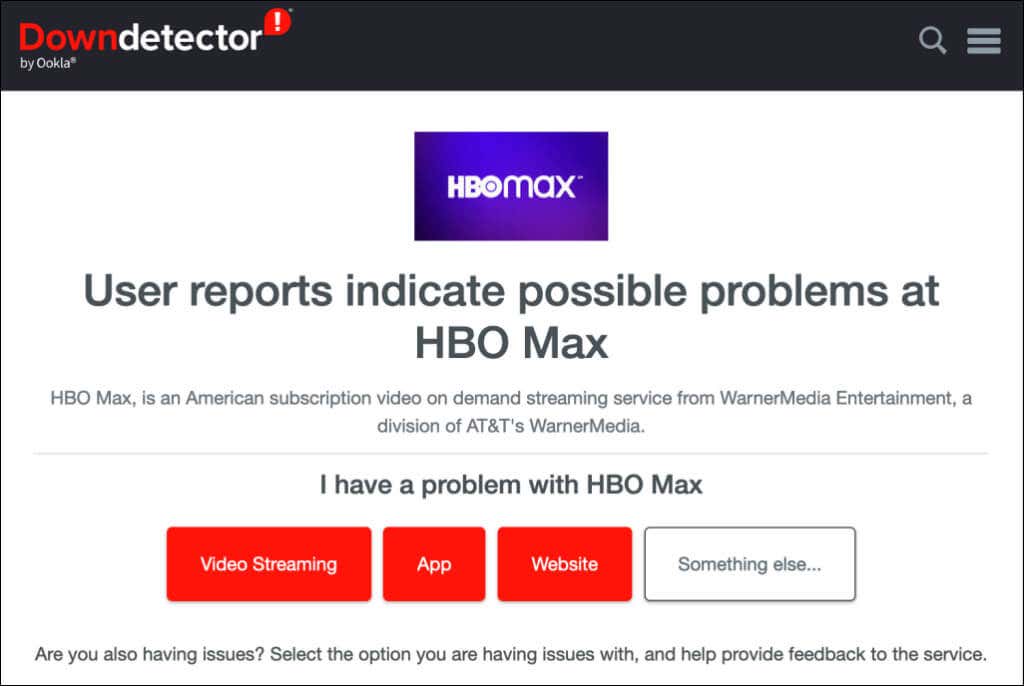
Narzędzia udostępniają raporty o stanie usługi, aplikacji i witryny internetowej HBO Max, umożliwiające strumieniowe przesyłanie wideo w czasie rzeczywistym. Skontaktuj się z pomocą techniczną HBO Max, jeśli te narzędzia i inni użytkownicy zgłoszą incydent z usługą przesyłania strumieniowego..
3. Zaktualizuj HBO Max
HBO Max może działać nieprawidłowo lub wyświetlać kody błędów, jeśli aplikacja jest pełna błędów lub jest nieaktualna. Aktualizacje aplikacji często zawierają poprawki błędów i ulepszenia wydajności. Aktualizacja HBO Max może usunąć błędy powodujące problemy.
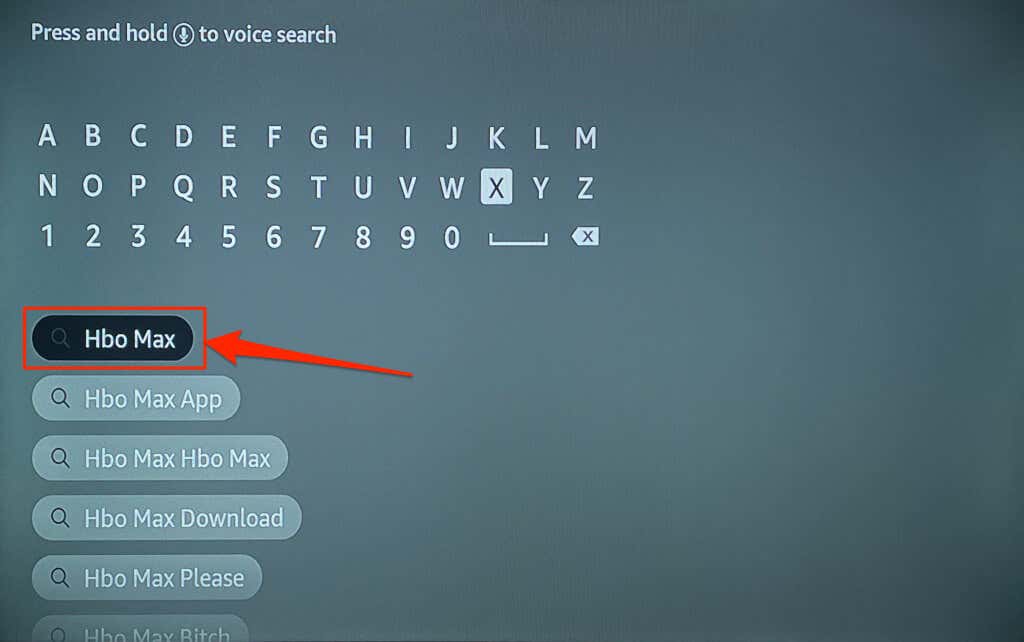
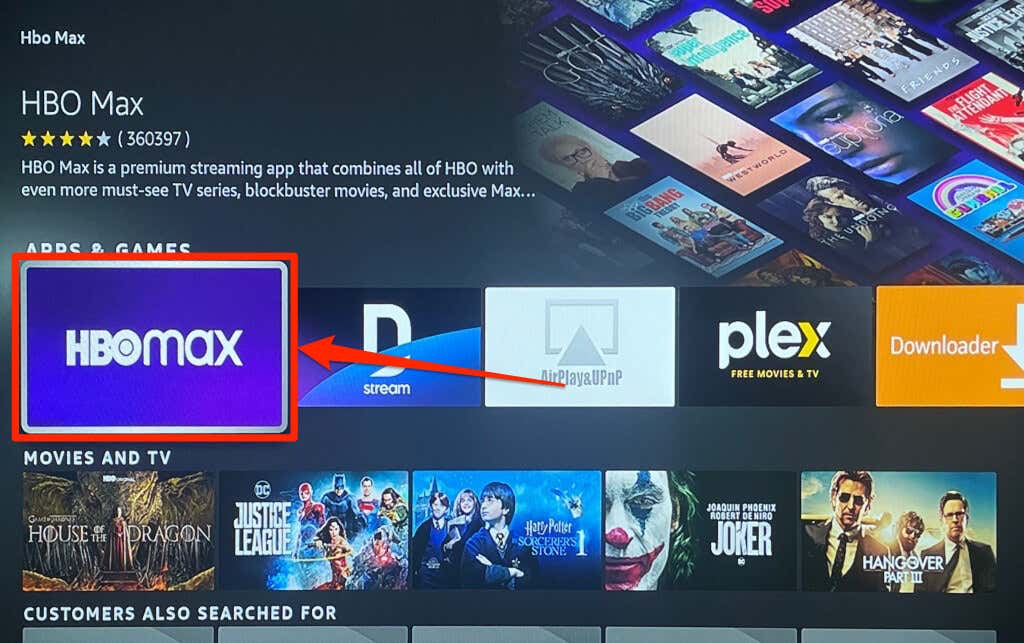
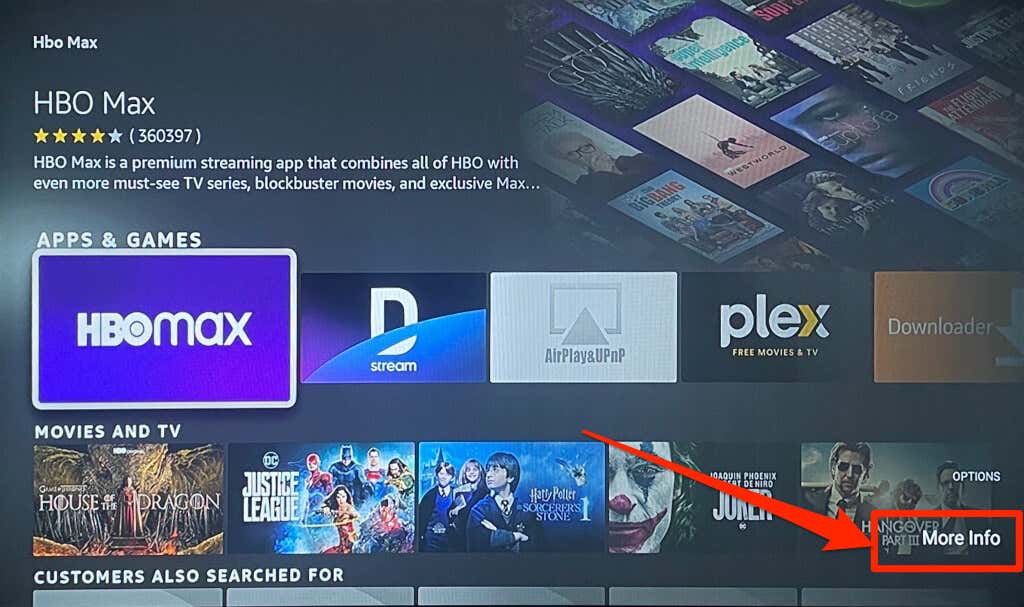
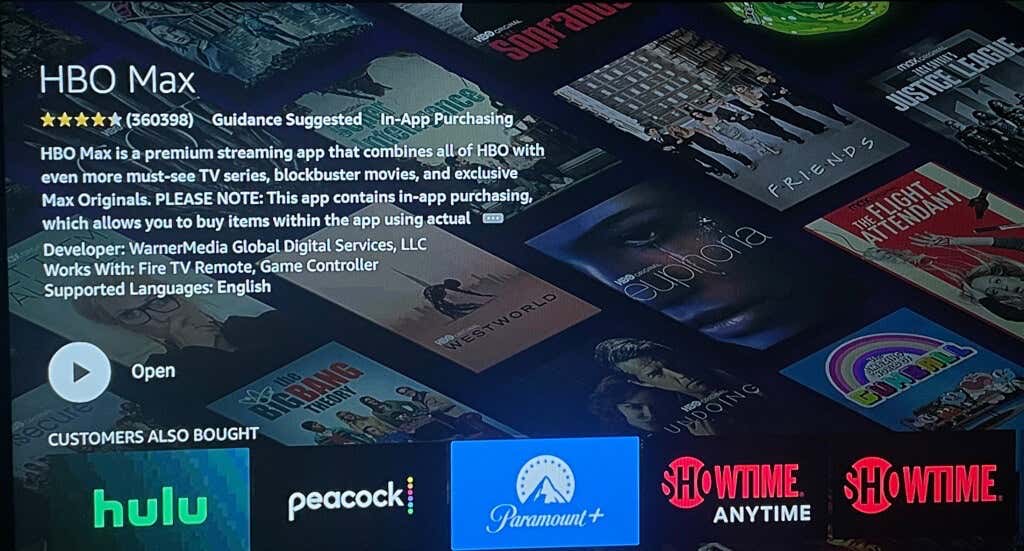
Zalecamy skonfigurowanie Fire TV tak, aby aktualizował HBO Max i inne nieaktualne aplikacje.
Wybierz Ustawieniana ekranie głównym Fire TV, przejdź do Aplikacje>Appstorei ustaw „Aktualizacje automatyczne” na WŁ..
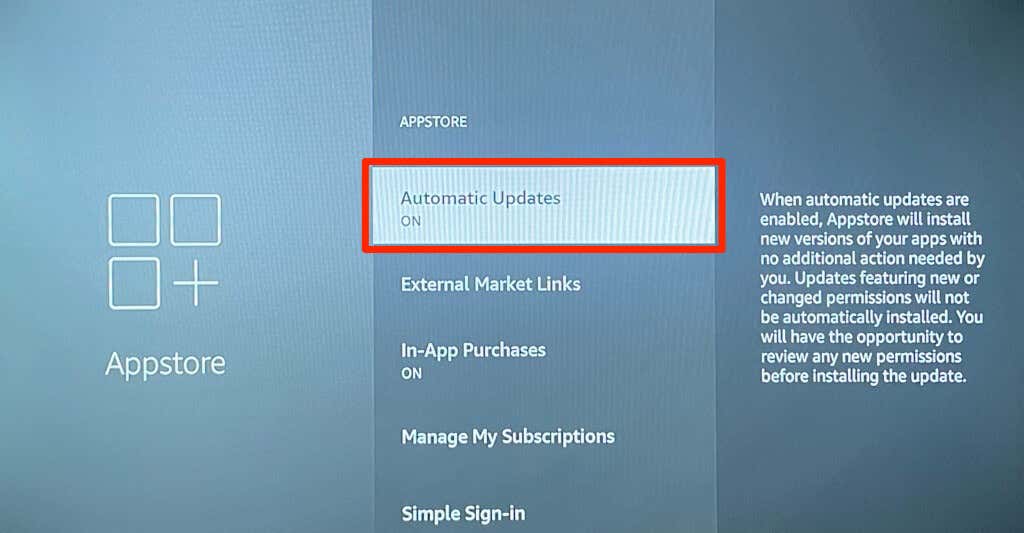
4. Wymuś zamknięcie i ponowne otwarcie HBO Max
Czy HBO Max zawiesza się na Fire TV Stick podczas oglądania filmów lub programów telewizyjnych? Wymuszone zamknięcie HBO Max może sprawić, że aplikacja znów zacznie działać poprawnie.
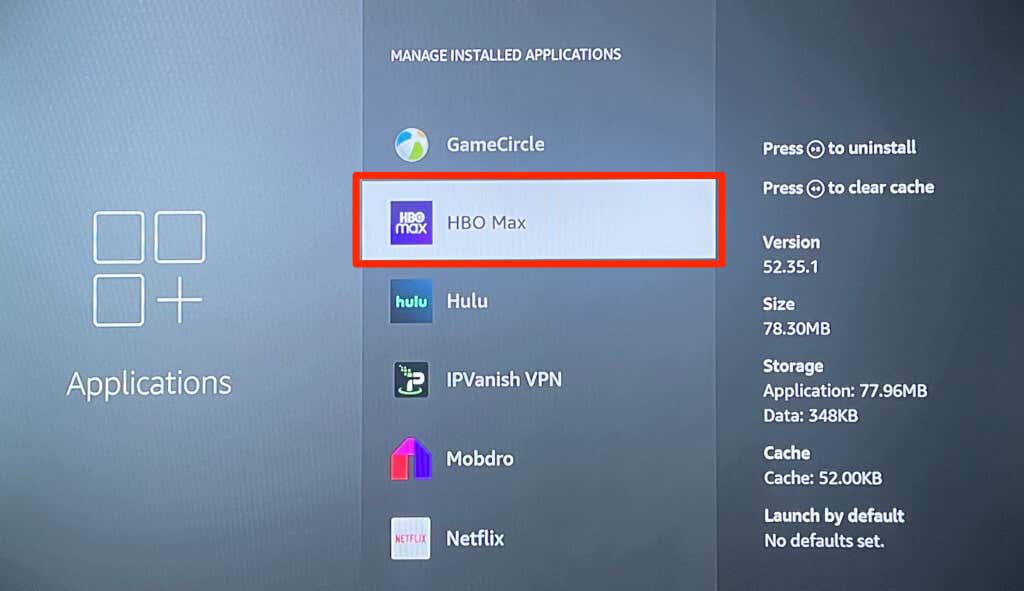
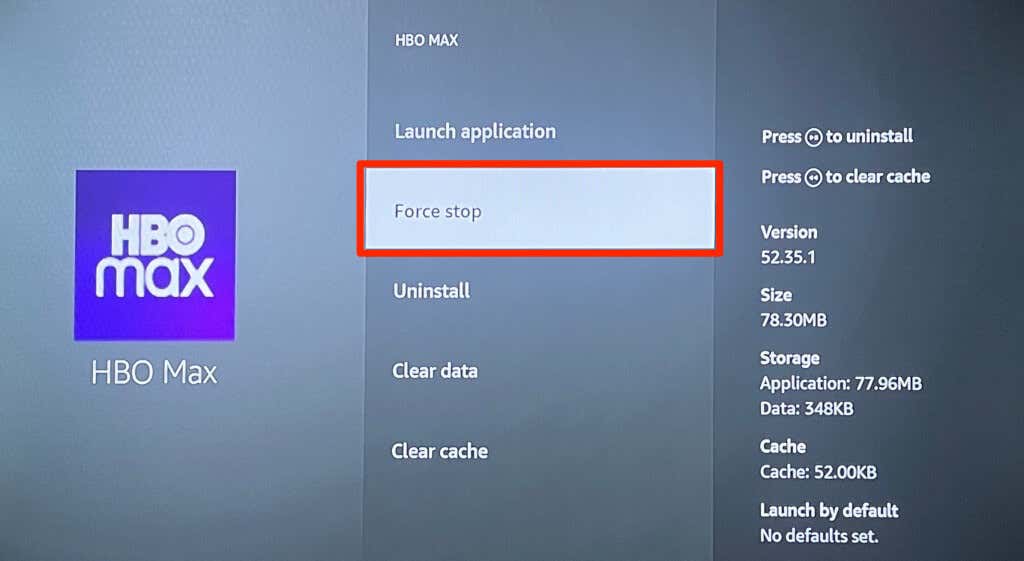
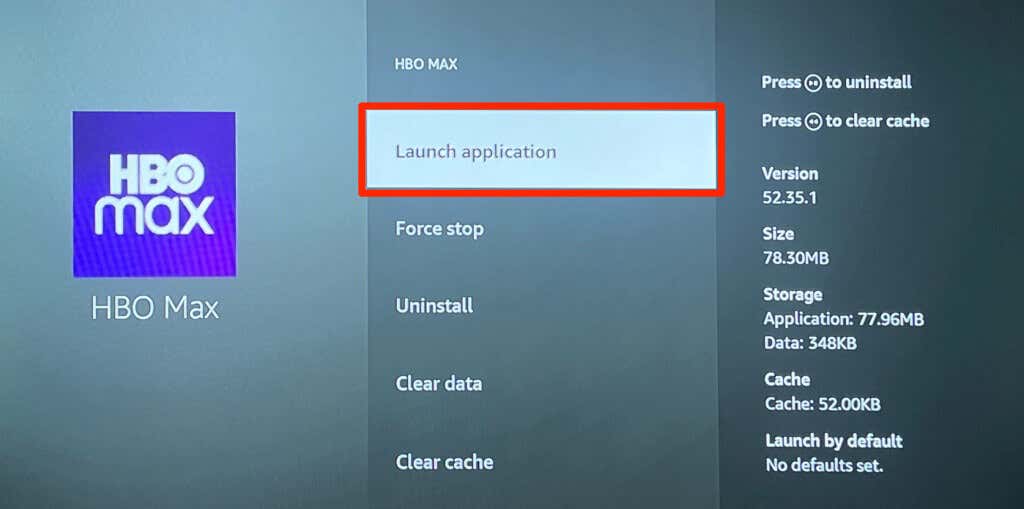
Jednoczesne używanie zbyt wielu aplikacji może również spowodować zawieszenie lub awarię HBO Max i Fire TV Stick. Wymuś zamknięcie aplikacji, których nie używasz, jeśli HBO Max nadal działa nieprawidłowo. To zwalnia pamięć systemową, aby HBO Max mógł normalnie działać.
5. Wyczyść pamięć podręczną i dane aplikacji HBO Max
Uszkodzone dane i nadmierne gromadzenie plików pamięci podręcznej może powodować nieprawidłowe działanie aplikacji Fire TV. Wymuś zamknięcie HBO Max, usuń dane z pamięci podręcznej i otwórz aplikację ponownie..
Wybierz Ustawienia>Aplikacje>Zarządzaj zainstalowanymi aplikacjami>HBO Maxi wybierz Wyczyść pamięć podręczną. Wybierz z menu opcję Uruchom aplikację, aby ponownie uruchomić HBO Max.
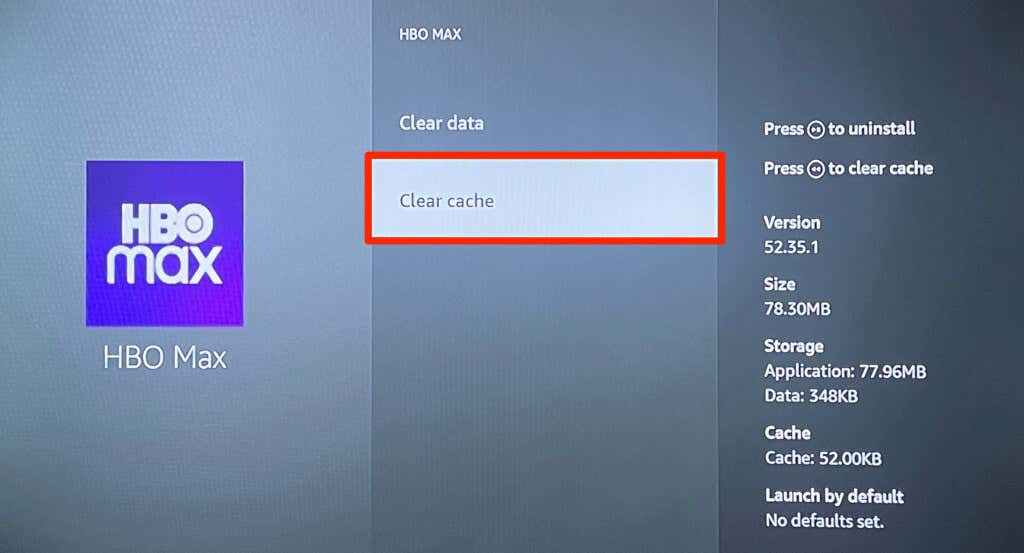
Wyczyść dane pamięci HBO Max, jeśli problem będzie się powtarzał po wyczyszczeniu pamięci podręcznej aplikacji. Usunięcie danych aplikacji powoduje wylogowanie z konta HBO Max i usunięcie wszystkich ustawień aplikacji.
Wybierz Wyczyść danei ponownie wybierz Wyczyść danena następnej stronie.
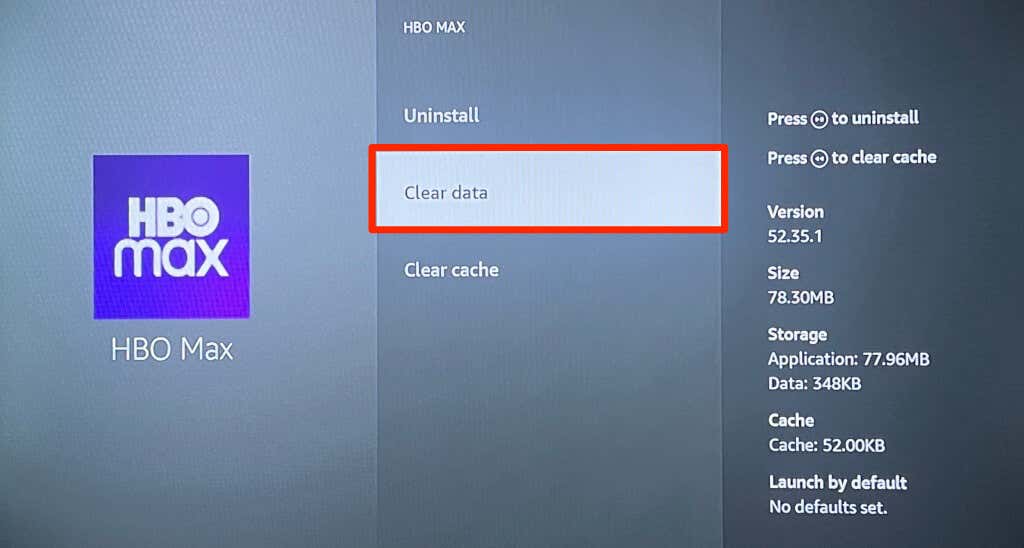
Otwórz HBO Max, zaloguj się na swoje konto i sprawdź, czy aplikacja działa teraz poprawnie i bez żadnych problemów.
6. Uruchom ponownie Fire TV
Urządzenia Fire TV z przełączaniem zasilania często eliminują tymczasowe usterki systemu odpowiedzialne za awarie aplikacji. Otwórz menu UstawieniaFire TV, wybierz Mój Fire TVi wybierz Uruchom ponownie, aby zainicjować ponowne uruchomienie systemu.
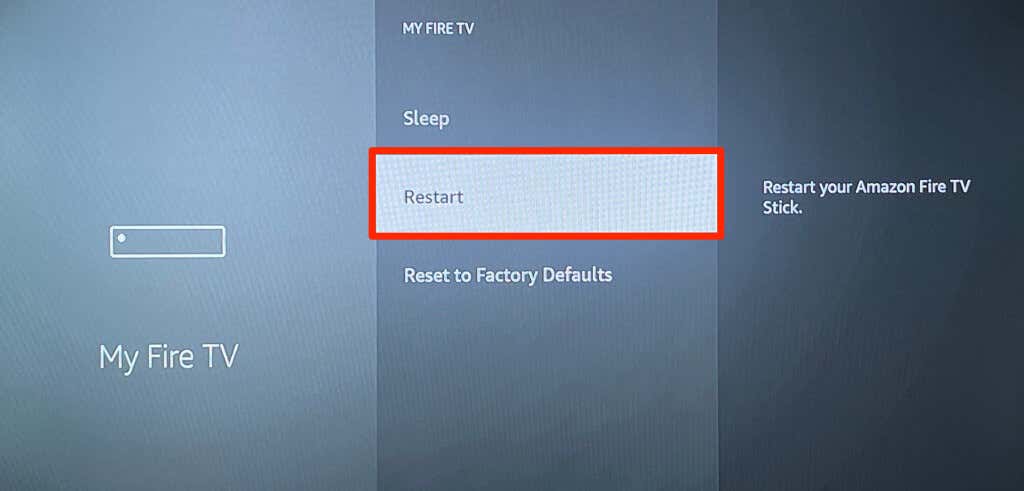
7. Zaktualizuj swoje urządzenie Fire TV
Aktualizacje Fire OS często zawierają poprawki problemów z aplikacjami i Awarie systemu Fire TV. Przejdź do Ustawienia>Mój Fire TV>Informacjei wybierz Sprawdź aktualizacje.
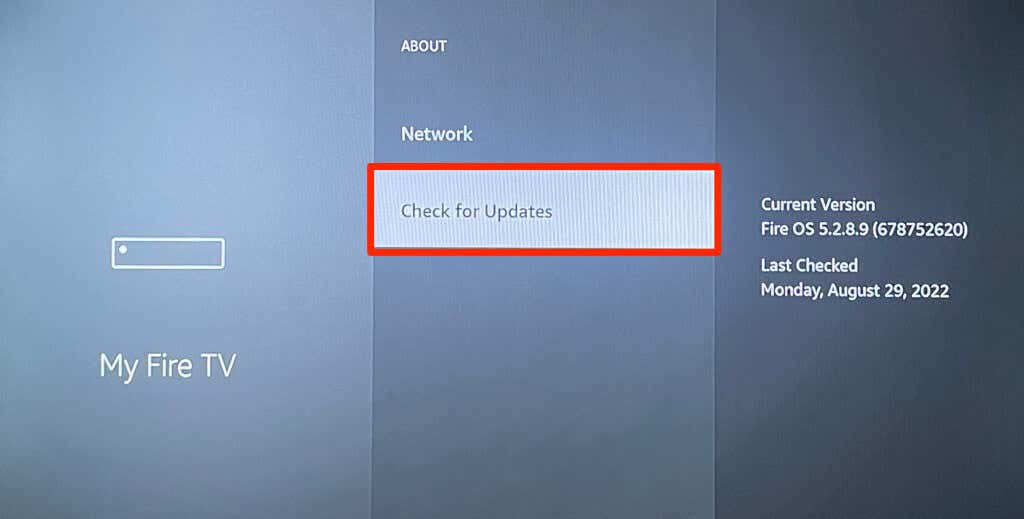
Wybierz Zainstaluj aktualizacje, aby zainstalować pobraną wcześniej aktualizację.
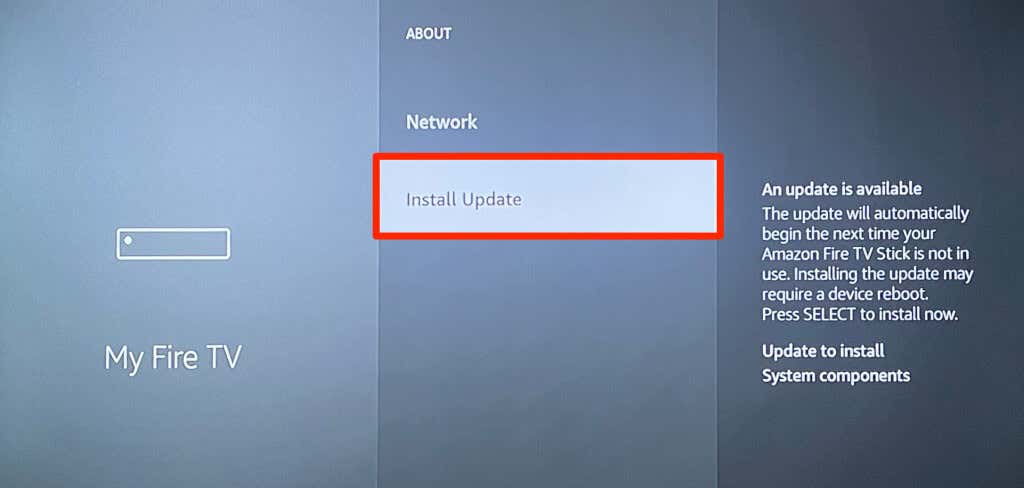
Nie naciskaj żadnego przycisku na pilocie Fire TV podczas procesu aktualizacji — naciśnięcie przycisków może przerwać aktualizację oprogramowania sprzętowego. Uruchom HBO Max, gdy Fire TV ponownie się włączy, i sprawdź, czy aktualizacja rozwiąże problem.
8. Odinstaluj i zainstaluj ponownie HBO Max
Zainstaluj HBO Max od zera, jeśli aplikacja nadal nie działa poprawnie po wypróbowaniu wszystkich powyższych rozwiązań rozwiązywania problemów.
Wybierz Ustawienia>Aplikacje>Zarządzaj zainstalowanymi aplikacjami>HBO Maxi wybierz Odinstaluj.
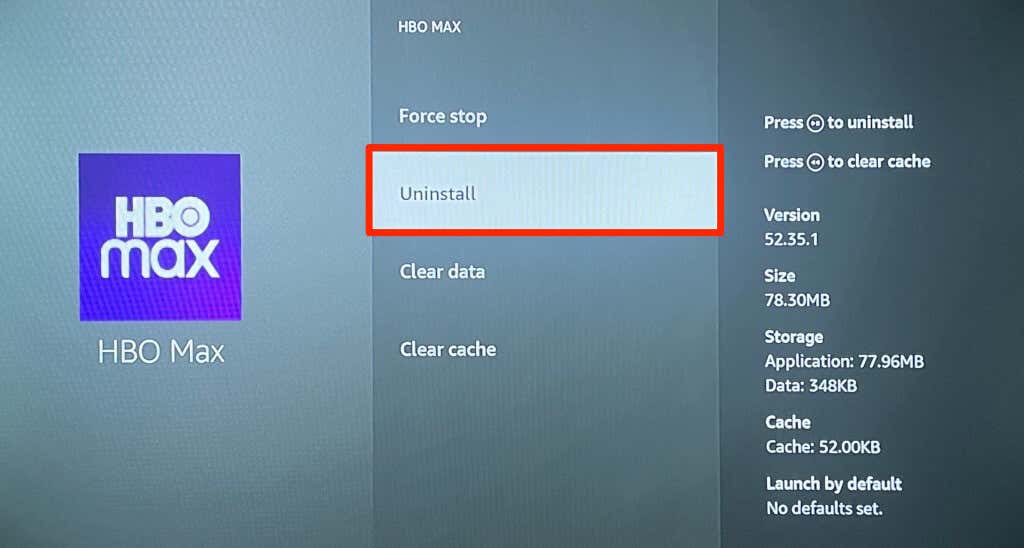
Wybierz Potwierdźw wyskakującym okienku, uruchom ponownie Fire TV po zakończeniu dezinstalacji i zainstaluj ponownie HBO Max.
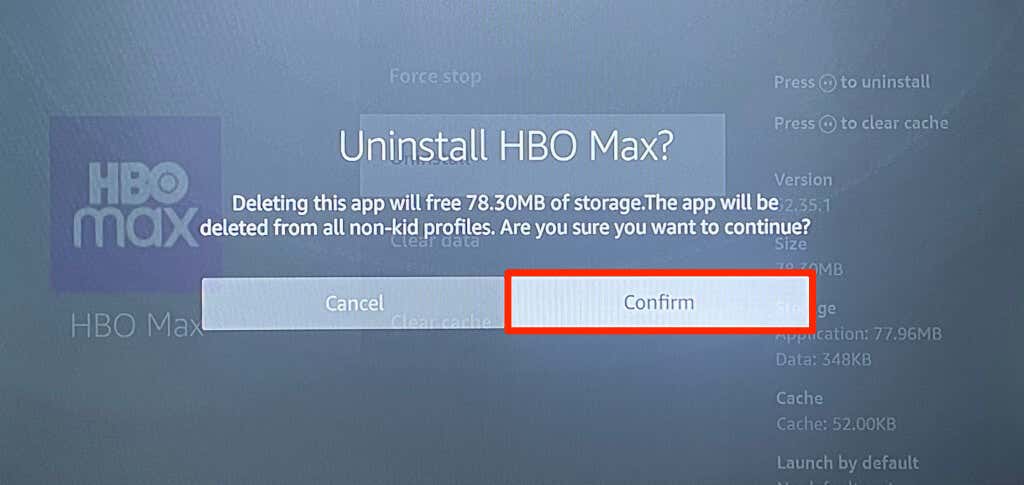
Uruchom HBO Max
Co najmniej jedno z tych rozwiązań powinno naprawić HBO Max i zapewnić prawidłowe działanie aplikacji na Twoim Fire TV. Skontaktuj się z pomocą techniczną HBO Max lub Wsparcie urządzeń Amazon, jeśli problem będzie się powtarzał. Gdy szukasz pomocy technicznej, oglądaj HBO Max w aplikacji mobilnej, przeglądarce internetowej i innych kompatybilnych urządzeniach do przesyłania strumieniowego..
.